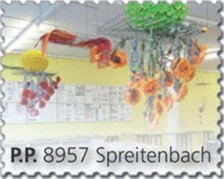STL Dateien bearbeiten
Selbstverständlich wollen wir sofort etwas ausdrucken. Aber bevor man drucken kann, muss man ein Objekt zeichnen. Und das geht nur mit CAD-Programmen (Computer Aided Design). Doch diese sind meist sehr kompliziert zu bedienen und für Anfängerinnen und Anfänger überhaupt nicht geeignet.
TinkerCAD bietet hier Abhilfe. Das Programm des CAD-Riesen Autodesk läuft im Browser und bietet gerade so viel Funktionalität, dass mit wenigen Handgriffen einfache 3D-Objekte erstellt werden können. Die Erzeugung von 3D-Objekten mit TinkerCAD ist mausbasiert. Damit ist die Bedienung auch für Anfängerinnen und Anfänger in diesem Bereich komplett intuitiv. Das Programm tut meist genau dies, was man von ihm erwartet, wenn man mit der Maus eine Aktion ausführt.
Die Grundidee von TinkerCAD – und vielen anderen 3D-Programmen – ist das Zusammenfügen von Grundkörpern wie Würfel, Kugeln, Pyramiden, Zylindern etc. sowie das Wegschneiden von ganzen Bereichen eines bereits zusammengefügten Körpergebildes. Im Unterschied zu industriellen CAD-Programmen gibt es in TinkerCAD keine Möglichkeit, mit geometrischen Konstruktionen eine Skizze zu generieren und daraus einen Körper durch Extrusion oder Rotation zu bilden.
Besonders aus dem Web heruntergeladene Modelle weisen sehr oft beim Slicen erkennbare Mängel auf. Am häufigsten sind Löcher und falsch orientierte Flächen, oder auch zu hoher Detailgrad. Es kann aber auch bei selbst erstellten Modellen zu Fehlern beim Slicen kommen, oder man möchte ganz einfach ein Mesh bearbeiten.
Wasserdichte Konstruktion
Damit sich ein Objekt optimal drucken lässt, sollte es «wasserdicht» sein. Das bedeutet, dass sich jedes Volumen, welches am Stück gedruckt werden soll, sich auch in einem Gutsch mit Wasser füllen lassen sollte (sinnbildlich gesprochen). Gleichzeitig sollte das Objekt auch keine offenen Seiten haben. Hier würde das Wasser auslaufen und SmartPrep produziert möglicherwiese unzuverlässige Resultate. Bei sehr komplexer Geometrie kann es passieren, dass irgendwo ein Loch entsteht, welches das ganze Objekt undruckbar macht. Mittlerweilen gibt es aber entsprechende Software-Lösungen, die dieses Problem mit einem Knopf beheben.
Überhänge werden ins Leere gedruckt
Weil der 3D-Drucker das Objekt Schicht für Schicht aufbaut, kann er keine beliebig flachen Überhänge herstellen. Wenn der Seitenwinkel zu flach ist, wird die folgende Druckschicht sozusagen ins Leere gedruckt und verliert den Faden. Häufig lässt sich ein Objekt drucken, indem man es einfach anders orientiert. Manchmal reicht eine kleine geometrische Veränderung, um es druckbar zu machen!
Wenn sich keine Form findet, die problemlos druckbar ist, kann man auf Support-Material zurückgreifen. Das ist eine Struktur, auf welcher das fragliche Teil aufliegen kann und die
später weggebrochen wird. Überhänge und Support-Material kann man auch im MESHMIXER von Autodesk anzeigen lassen: Klicke auf «Overhangs» im Menü «Analysis». Stellen, die nicht druckbar sind
werden rot eingefärbt; «Generate Support» berechnet dann eine Stützstruktur. Wichtig: Um diese dann ins Objekt zu übertragen, musst Du noch auf «Convert to Solid» klicken.
Schichtstärke und Neigung
Als Daumenregel kann man sagen: 0.2 mm Layer bilden Neigungen bis 25° zur Horizontalen gut ab.
Auflösung ab 0,8 mm
Weil die Düse (Nozzle) des Druckers einen festen Durchmesser (0.4 mm) hat, sollte man darauf achten, keine Details zu drucken, die kleiner als dieser Durchmesser sind. Als Daumenregel empfiehlt sich, die minimale Grösse von Details auf das zweifache (2x) des Düsen-Durchmessers zu begrenzen. Das heisst: bei einer Nozzle von 0.4 mm muss ein Objekt überall eine minimale Dicke von 0.8 mm aufweisen. Alles was darunter liegt, wird beim drucken ignoriert!

 kreativ Accessoires gestalten
kreativ Accessoires gestalten